
Huawei File Transfer: Como transferir arquivos da Huawei para o PC [Resolvido]

Na era digital de hoje, a transferência eficiente de arquivos entre dispositivos tornou-se um aspecto crucial de nossas vidas diárias. Os smartphones Huawei, conhecidos por suas proezas tecnológicas, levam os usuários a buscar maneiras eficazes de transferir arquivos entre seus dispositivos e PCs. Quando você pensa sobre a transferência de arquivos do telefone Huawei, um pensamento - conduzi-lo com Hisuite - pode vir à sua mente, mas por causa de suas deficiências, muitas pessoas podem escolher outros aplicativos. Portanto, este artigo discutirá como transferir arquivos da Huawei para um PC com ou sem Hisuite.

Sendo um assistente do telefone Huawei, Hisuite é bem conhecido pelos fãs Huawei por causa de suas críticas antes e depois do uso. Por exemplo, a tela da Huawei deve estar sempre ligada durante a transferência de dados; caso contrário, o backup falhará. Outro exemplo é que, na loja de aplicativos da Huawei, você não pode reconhecer se o software foi instalado em um PC. Se o Wi-Fi próximo não estiver disponível, você não usará seu telefone para atualizar com a Internet.
Normalmente, Hisuite no computador é difícil de desinstalar, e ele precisa ser forçado a desinstalar excluindo alguns conteúdos no registro. Não se preocupe; Nesta seção, apresentaremos algumas maneiras para a Huawei transferir arquivos sem o Hisuite.
Quando se trata de transferência de arquivos sem o uso do Hisuite, Coolmuster Android Assistant surge como uma alternativa robusta. Coolmuster Android Assistant é um software versátil e fácil de usar projetado para agilizar o processo de gerenciamento e transferência de arquivos entre dispositivos Huawei Android e PCs.
Este software facilita uma conexão perfeita entre o seu dispositivo Huawei e o PC, permitindo a transferência rápida de arquivos como fotos, vídeos e documentos. Se você está procurando fazer backup de arquivos cruciais ou organizar o conteúdo do seu dispositivo, Coolmuster Android Assistant se destaca como um companheiro confiável e conveniente para os usuários da Huawei.
Principais características do Coolmuster Android Assistant:
Siga estes passos para aceder ao telemóvel Huawei a partir de um PC por Coolmuster Android Assistant:
01Instale e inicie o software e, em seguida, acesse Coolmuster Android Assistant entrando no módulo "AssistenteAndroid ".

02Ligue o seu telemóvel Huawei ao computador através de USB e ative a depuração USB no seu dispositivo Huawei.

03Na interface principal, vá para "Super Toolkit" > "Backup" para escolher os tipos de dados necessários conforme listado. Em seguida, clique em "Fazer backup" para realizar uma transferência de arquivos Huawei para um PC a partir de um telefone Huawei com 1 clique.

Certamente, você também pode optar por transferir apenas o conteúdo que deseja. Aqui, vamos tomar "Como transferir fotos da Huawei para o PC" como exemplo.
Após uma conexão bem-sucedida, selecione "Fotos" na lista do lado esquerdo, escolha as imagens que deseja transferir e clique em "Exportar" para iniciar o processo de transferência.

Por favor, dê uma olhada no vídeo abaixo para ver como é fácil transferir tudo da Huawei para um computador.
Leia mais:
Como transferir do iPhone para Huawei com 5 maneiras
Para os utilizadores que preferem a simplicidade de uma ligação USB, um cabo USB oferece uma ligação direta entre smartphones e PCs da série Huawei Mate. Ao aproveitar o cabo USB incluído no seu dispositivo Huawei, pode transferir ficheiros de forma rápida e eficiente sem necessidade de software adicional. Veja como transferir arquivos do Huawei P40/P30/P20/P10/P9/P8 Lite para PC:
Passo 1. Ligue o seu telemóvel Huawei a um PC através de um cabo USB. Depois que o computador instalar automaticamente o driver, o nome da unidade correspondente para o seu telefone aparecerá.
Passo 2. No telefone, passe o dedo da barra de status para baixo para abrir o painel de notificação. Continue deslizando para baixo para revelar todos os atalhos, navegue até "Toque para obter mais opções" e escolha um modo de conexão USB para transferência de dados. (Use o PTP (Picture Transfer Protocol) para transferir fotos; use o MTP (Media Transfer Protocol) para transferir arquivos de mídia.)
Passo 3. Depois disso, o PC detectará seu Huawei, e você deve navegar até "Meu computador" ou "Este PC" para ter acesso aos arquivos do telefone.
Passo 4. Abra a unidade removível (seu telefone Huawei) e escolha a pasta "DCIM". Você pode ver todas as suas fotos e vídeos lá. Em seguida, copie os dados necessários e cole-os no PC.

Pode gostar:
Como transferir dados da Huawei para a Samsung? 5 maneiras para você
Como transferir dados para Huawei a partir de outro telefone [Novo]
Huawei Share é um recurso em dispositivos Huawei que permite que você facilmente transferir arquivos entre o seu telefone Huawei e PC. Esta funcionalidade é exclusivamente acessível em smartphones Huawei que apresentam suporte NFC e portáteis Huawei equipados com o sensor Huawei Share, executando a versão mais recente do PC Manager. Para transferir ficheiros do seu dispositivo Huawei para o seu PC com Wi-Fi, siga estes passos:
Passo 1. Ative o Wi-Fi e o Bluetooth no seu laptop e confirme se o PC Manager está funcionando ativamente.
Passo 2. Deslize para baixo no seu telefone Huawei para revelar o painel de notificação e ativar NFC, Wi-Fi e Bluetooth.
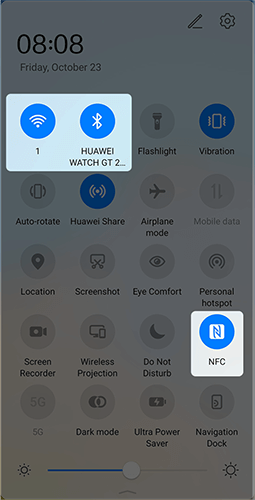
Passo 3. Toque suavemente na área NFC do seu telefone no sensor Huawei Share até que o telefone emita um toque ou vibre.
Passo 4. Siga as instruções na tela no telefone e no laptop para estabelecer uma conexão entre os dispositivos.
Como alternativa, no PC Manager, conecte ambos os dispositivos usando outros métodos e concorde com os termos durante a conexão inicial.
Passo 5. Para transferir imagens, vídeos ou documentos do seu telefone para o laptop, abra "Galeria" para imagens/vídeos e "Office" para documentos. Toque na área NFC do seu telefone contra o sensor Huawei Share no seu computador até que ele vibre para iniciar a transferência.
Consulte também:
Como transferir dados da Huawei para a Huawei [Guia mais recente]
Métodos para fazer backup do telefone Huawei no Mac (99% das pessoas não sabem)
Bluetooth, uma tecnologia sem fio versátil, também pode ser utilizado para transferência de arquivos entre dispositivos Huawei e PCs. Embora não seja tão rápido quanto algumas alternativas com fio, o Bluetooth oferece uma conveniência sem fio que pode ser preferida em determinadas situações. Para transferir ficheiros do seu dispositivo Huawei para o seu PC através de Bluetooth, siga estes passos:
Passo 1. Abra a aplicação Definições no seu dispositivo Huawei. Ative "Bluetooth".
Passo 2. No PC, certifique-se de que o Bluetooth está ativado. Abra as definições de Bluetooth no PC. Procure dispositivos disponíveis e selecione seu telefone Huawei na lista. Siga as instruções na tela para concluir o processo de emparelhamento.

Passo 3. No seu telemóvel Huawei, abra a aplicação gestora de ficheiros ou galeria. Selecione os arquivos que deseja transferir. Procure a opção de compartilhar via Bluetooth. Escolha o seu PC na lista de dispositivos Bluetooth disponíveis.
Passo 4. No computador, você deve receber uma notificação ou aviso indicando uma transferência de arquivos Bluetooth de entrada. Aceite o pedido de transferência no seu PC.
Não pode perder:
Como transferir da Huawei para o iPhone? 3 maneiras que você não pode perder
Huawei Data Recovery: Guia completo sobre como recuperar arquivos excluídos da Huawei
Como mencionado na primeira parte, Hisuite não é usado por muitas pessoas para gerenciar telefones celulares por causa de suas deficiências na execução de tarefas. No entanto, aqueles novos na Huawei podem estar inclinados a explorar o Hisuite, mas podem enfrentar desafios para entender seu uso completamente. No final do artigo, traremos os métodos de uso do Hisuite. Veja como fazer backup do Huawei mate 60/50/40/30/20 Pro para o computador:
Passo 1. Baixe, instale e abra o programa Hisuite no seu PC. Em seguida, ligue o seu telemóvel Huawei ao seu PC através de um cabo USB.
Passo 2. Ative a depuração USB em telefones Huawei. Em seguida, ative o HDB em "Configurações" > "Configurações avançadas" > "Segurança" para clicar em "Permitir que o Hisuite use HDB". Em seguida, as opções Backup e Restauração serão exibidas na janela.
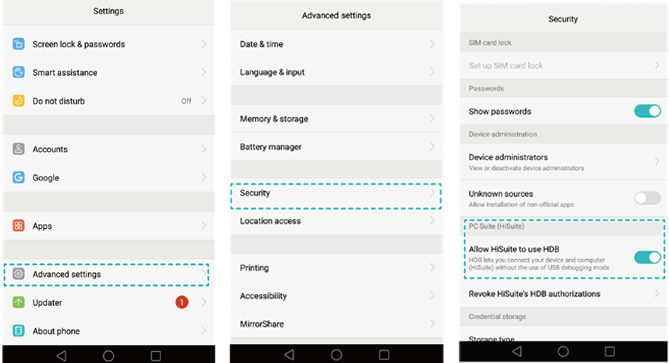
Passo 3. Clique em "Fazer backup" e escolha os tipos de arquivo necessários (você pode optar por criptografar o backup, se necessário). Em seguida, pressione "Back Up" novamente para transferir arquivos da Huawei para o PC com Hisuite.
Em conclusão, o artigo fornece uma exploração completa de vários métodos para transferir arquivos da Huawei para o PC. Se você optar pela conveniência do Hisuite ou explorar opções alternativas como Coolmuster Android Assistant, conexões USB, Huawei Share ou Bluetooth, cada método vem com seu próprio conjunto de vantagens. Os usuários agora podem tomar uma decisão informada com base em suas preferências, garantindo uma experiência de transferência de arquivos perfeita que se alinha com suas necessidades específicas.
Artigos relacionados:
5 métodos fáceis para transferir arquivos entre dispositivos Android via Wi-Fi
[Resolvido] Como transferir arquivos do PC para Android telefone sem cabo USB em 2023?
6 principais maneiras de transferir arquivos de Android para Android sem fio
Como recuperar mensagens apagadas no telefone Huawei? [Resolvido com 4 Maneiras]
Como transferir dados de Android para Android sem fio em 6 métodos

 Android Transferência
Android Transferência
 Huawei File Transfer: Como transferir arquivos da Huawei para o PC [Resolvido]
Huawei File Transfer: Como transferir arquivos da Huawei para o PC [Resolvido]





